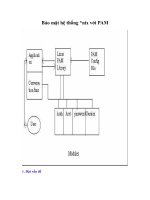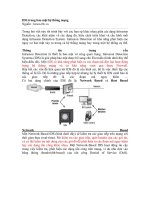Tài liệu Bảo mật tài nguyên mạng với Quyền Truy Cập NTFS - Phần 5 ppt
Bạn đang xem bản rút gọn của tài liệu. Xem và tải ngay bản đầy đủ của tài liệu tại đây (57.21 KB, 2 trang )
Security tài nguyên mạng với quyền truy cập NTFS
Phần 5
I. GIÀNH QUYỀN SỞ HỮU TẬP TIN VÀ THƯ MỤC
Mặc định người dùng nào tạo ra tập tin hoặc thư mục sẽ nghiễm nhiên là chủ sở hữu của tập tin và
thư mục hoặc tập tin đó. Khi đã là chủ sở hữu bạn có thể ấn định quyền truy cập nhằm kiểm soát
những gì người khác có thể thực hiện cho tập tin và thư mục này. Trong vài trường hợp có lúc
những người quản trị hay còn gọi là administrator cần phải tước bỏ quyền sở hữu của bạn. Đó gọi
là Take Ownership.
Để dễ hiểu tớ xin có 1 vd đơn giản thế này: Bạn làm việc trong 1 công ty và bạn nắm 1 server lien
quan đến việc quản lí cho phép users có thể truy suất xem tài liệu trong server này. Nhưng vì 1 lỗi
lầm nghiêm trọng và bạn bị đuổi việc… Bạn ấm ức trong long và muốn làm phản công ty
hihihihi… . Bạn tạo ra rất nhiều thư mục chứa file có tính phản lại hoạt động của công ty. Bạn tạo
password rất kĩ luỡng cho các folder và file này. Bạn rời công ty và hy vọng sẽ trả thù được lão
giám đốc bằng những hành động của bạn.
Nhưng bạn đã nhầm vì Administrator (Domain Controller) hoàn toàn có khả năng tước bỏ quyền sở
hữu thư mục hay tập tin của bạn sễ như bỡn….
1) Mục Tiêu Của Tôi Trong Bài Này Là Giúp Các Bạn Thực Hiện Điều Đó
- Giải Thích Khái Niệm Giành Quyền Sở Hữu Tập Tin và Thư Mục (Tôi Đã Nêu Ở Trên).
- Giải Thích Cách Cung Cấp Khả Năng Giành Quyền Sở Hữu Tập Tin Và Thư Mục CHo Users.
- Xác Định Chủ Sở Hữu Hiện Hành Của Tập Tin Và Thư Mực.
- Cách Làm.
2) Chủ sở hữu có thể luôn chi phối khả năng truy cập tập tin và thư mục bằng cách thay đổi quyền
truy cập áp đặt lên thư mục và tập tin đó.Nhưng người dùng không thể chia sẻ
thư mục hoặc cấp quyền truy cập cho những thư mục không thuộc quyền sở hữu của họ.
Và nếu bạn nào rời công ty mà để lại 1 folder có password thì 5 sao trong HVA hoàn toàn có quyền
thay đổi hoặc cấp cho folder đó permission mới.
II. CÁCH GIÀNH QUYỀN SỞ HỮU
Mặc định những người dùng là thành viên của nhóm Administrator luôn có khả năng giành quyền
sở hữu kột tập tin hay thư mục.Nếu 1 người trong nhóm Admin dành quyền sở hữu thì đương nhiên
cả group Admin cũng sẽ có quyền trong tài nguyên này.
Cách làm dưới đây giúp các bạn thực hiện điều đó
Đăng nhập với tư cách là 1 nhà quản trị
Trong tag Security của hộp thoại (Rclick vào thư mục chọn Properties) hoặc tập tin.Nhấp
OwnerShip để xác định chủ sở hữu hiện hành.
Click Take Owner Ship trong hộp thoại Owner
III. CUNG CẤP KHẢ NĂNG GIÀNH QUYỀN SỞ HỮU CHO NGƯỜI DÙNG
Một người sở hữu tài nguyên không thể thay đổi quyền sở hữu một tài nguyên do anh ta làm
chủ,mà chỉ có thể cho phép người dùng hoặc nhóm khác có khả năng dành quyền sở hữu tài
nguyên.Tài nguyên sẽ vẫn được bảo vệ bằng cách ngăn không cho người dùng tạo hoặc hiệu chỉnh
tập tin.
Là chủ sở hữu của tập tin bạn có thể cấp cho người dùng hoặc nhóm khả năng giành quyền sở hữu
tập tin hoặc thư mục bằng cách cấp một trong những quyền sau:
- Quyền Truy Cập Chuẩn : Full Control.
- Quyền Truy Cập Đạc Biệt : Take Ownership (Với cấp độ này người dùng có thể tự cấp cho mình
hay cho nhóm khác quyền take ownership).
IV. XÁC ĐỊNH CHỦ SỞ HỮU VÀ QUYỀN TRUY CẬP MỘT TẬP TIN
1. Đăng nhập với tư cách nhà quản trị
2. Khỏi động WindownsNT, 2000 Explorer sau đó tạo 1 tập tin văn bản có tên Owner.txt trong thư
mục LabFiles
3. Right Click lên tập tin Owner.txt chọn Properties
Hộp Thoại Owner.rxt Properties xuất hiện
4. Click Tab Security click tiết Ownership
Chủ sở hữu hiện hành là nhóm Administrator
5. Nhấp Close, nhấp Permission.Nhóm Everyone có quyền truy cập FC
V. CẤP QUYỀN TAKEOWNER CHO MỘT NGỪOI DÙNG
1. Trong hộp thoại File Permis click Add
Hộp thoại Add users And Groups mở ra
2. Kiểm tra nhằm đảm bảo rằng tên vùng của bạn hiển thị trong hộp thoại List Names From.
3. Click Show Users.
4. Chọn Sales rồi click Add.
5. Từ hộp Type of Access nhấp Read….Click OK.
Trong Sales xuất hiện trong hộp thoại File Permission và có quyền ở cấp độ READ.
6. Click sales click tiếp Special Access từ hộp Type of Access.Và Special Access mở ra
7. Đánh giấu vào Take Ownership click OK 3 lần để áp dụng các thay đổi.
Thế là xong.
Cách giành quyền sở hữu 1 tập tin cũng tương tự như vậy….